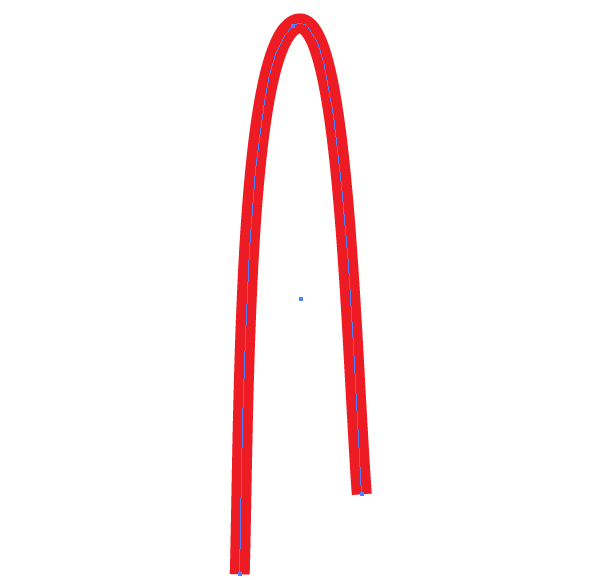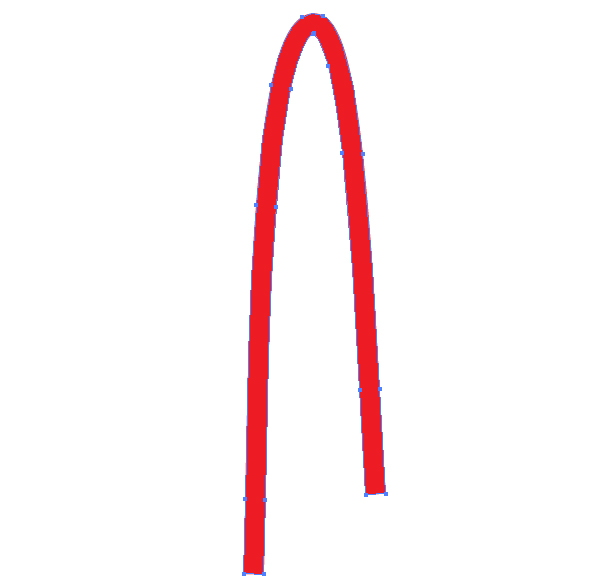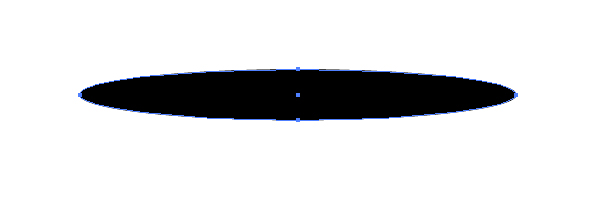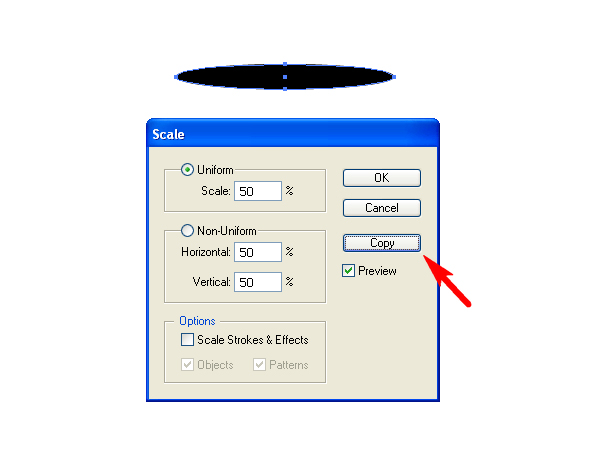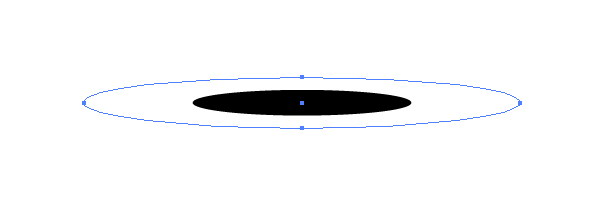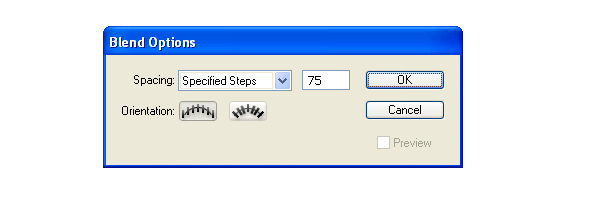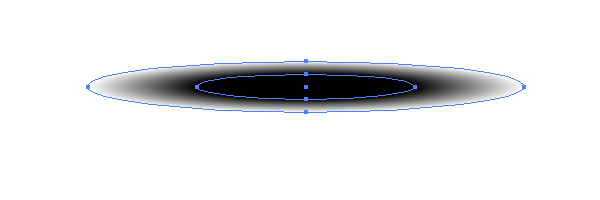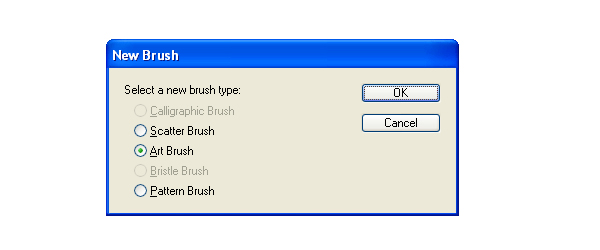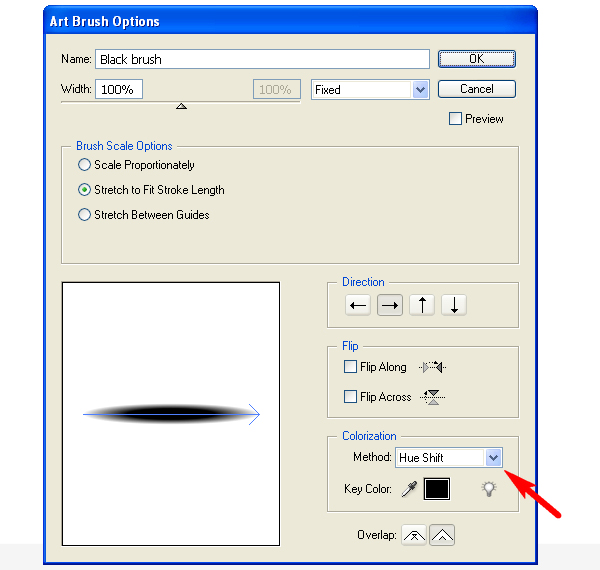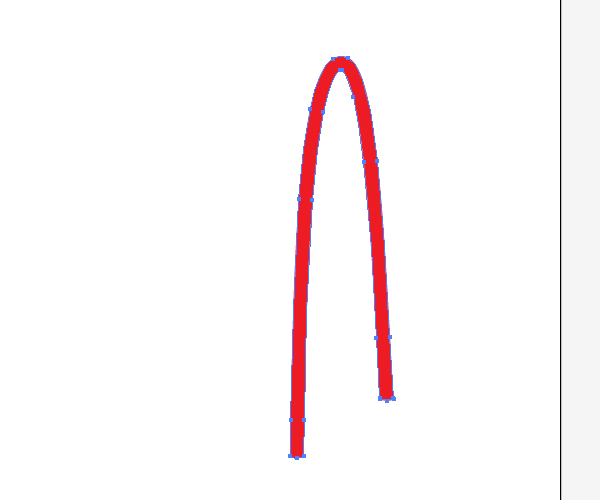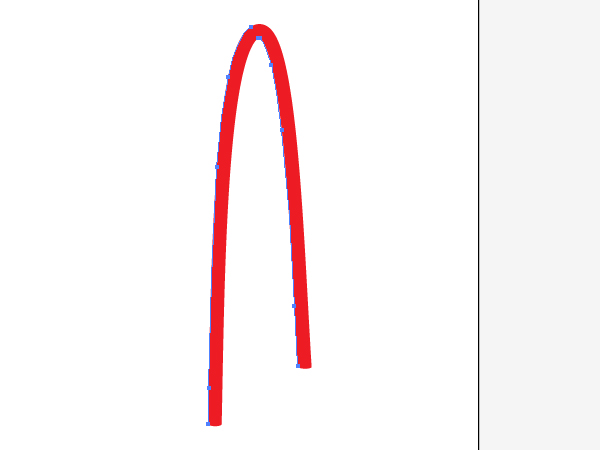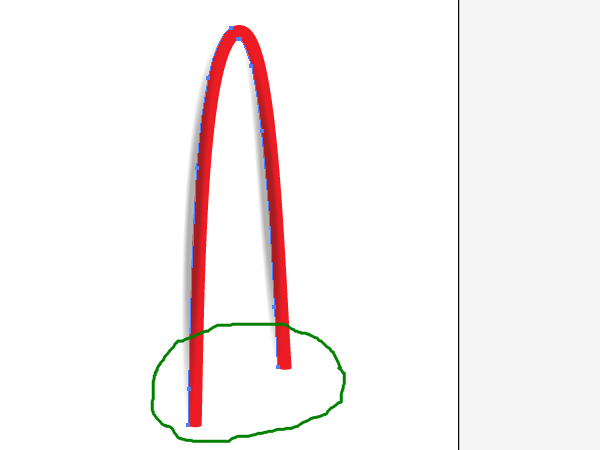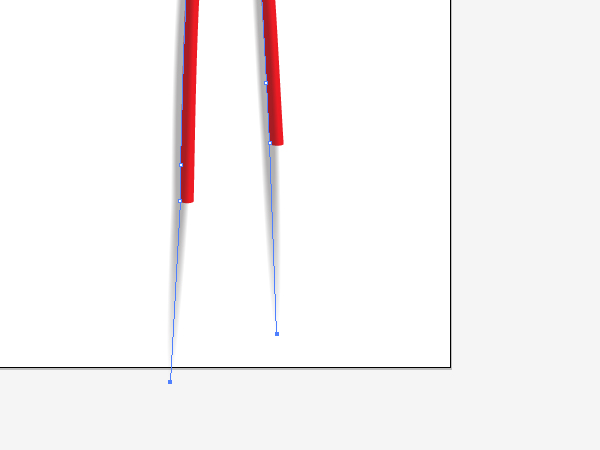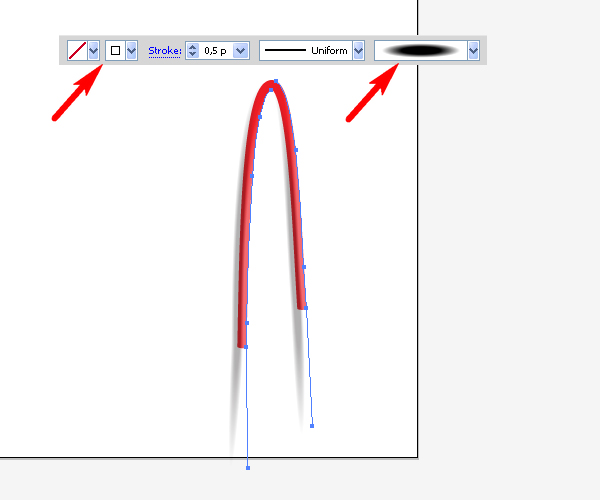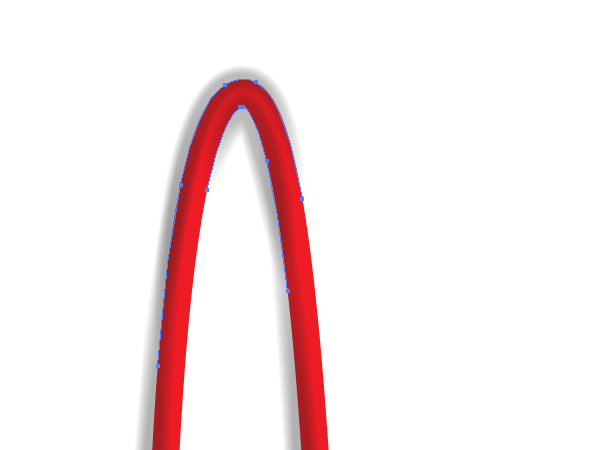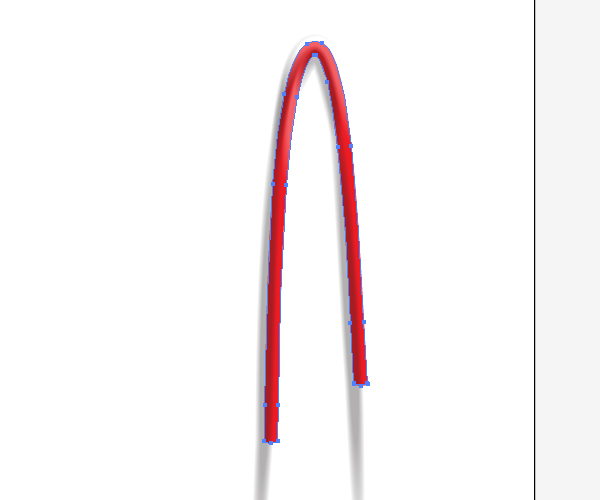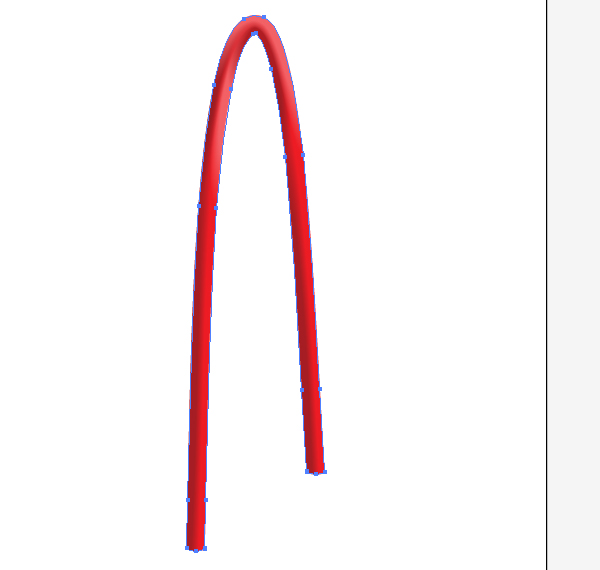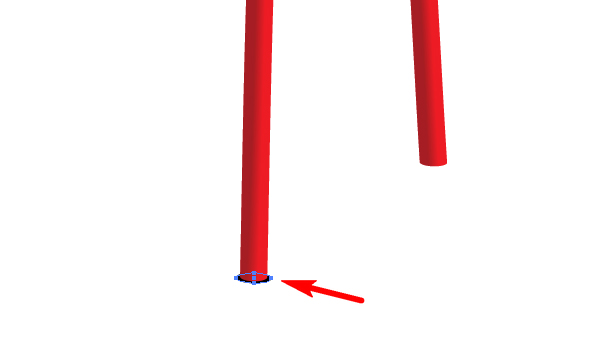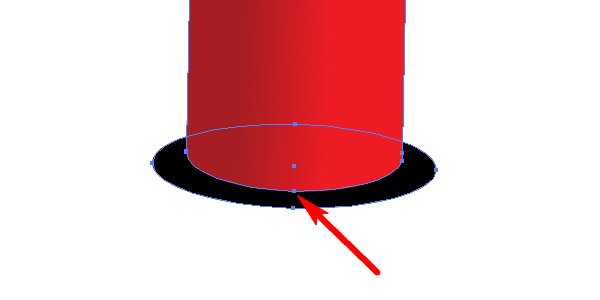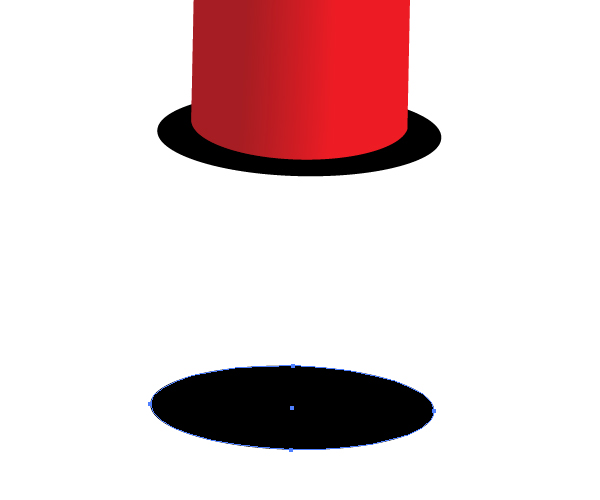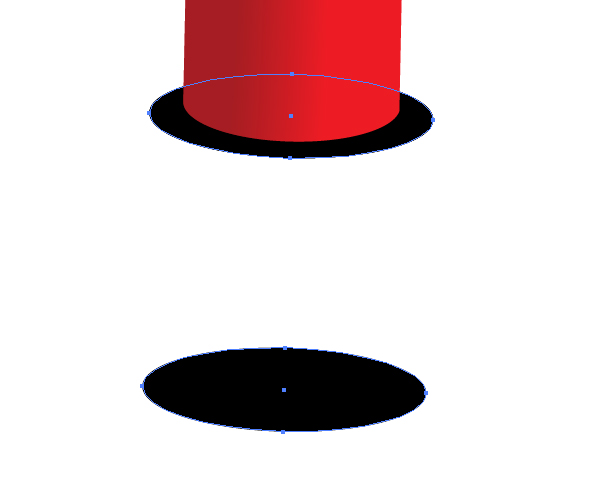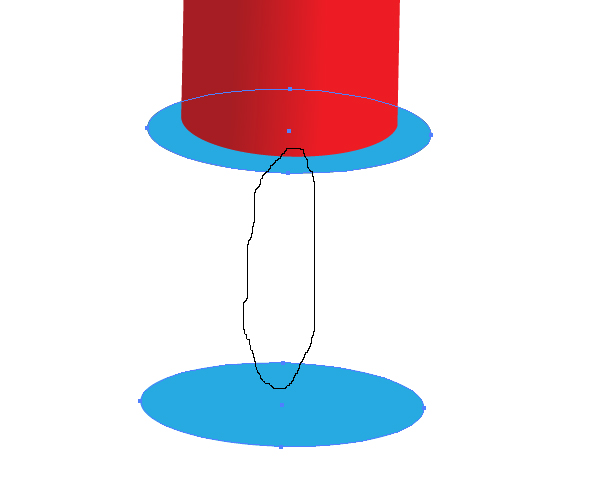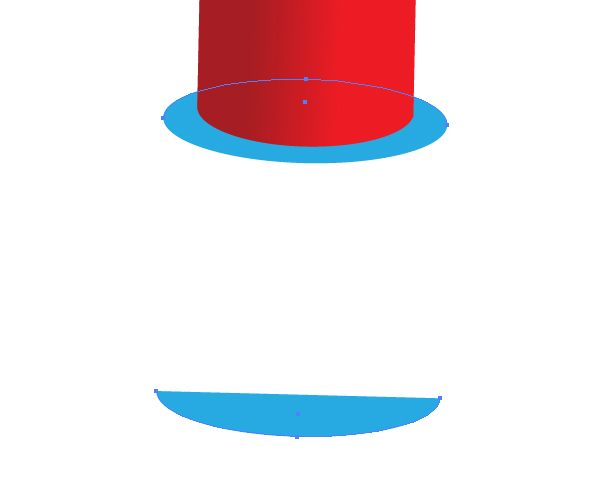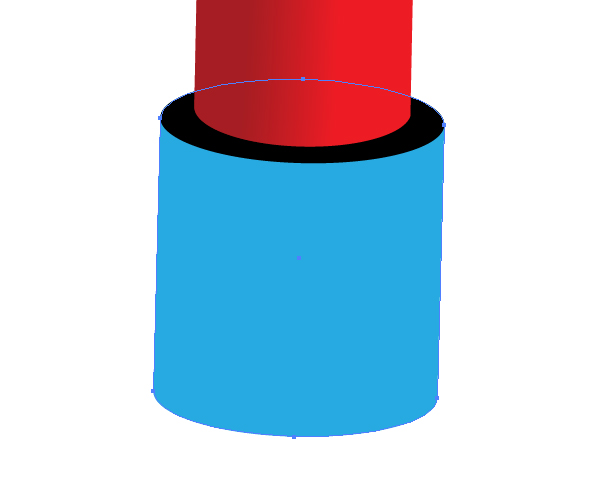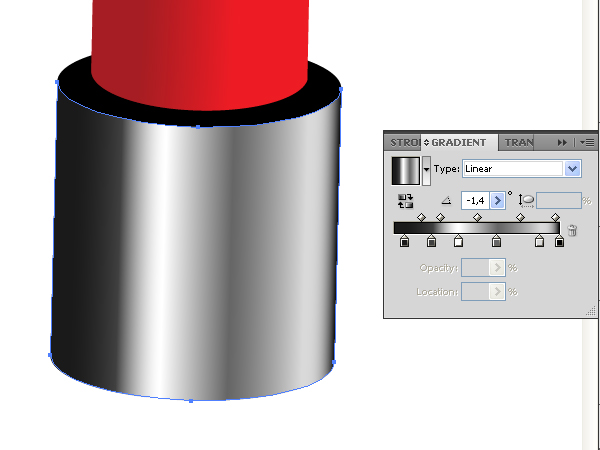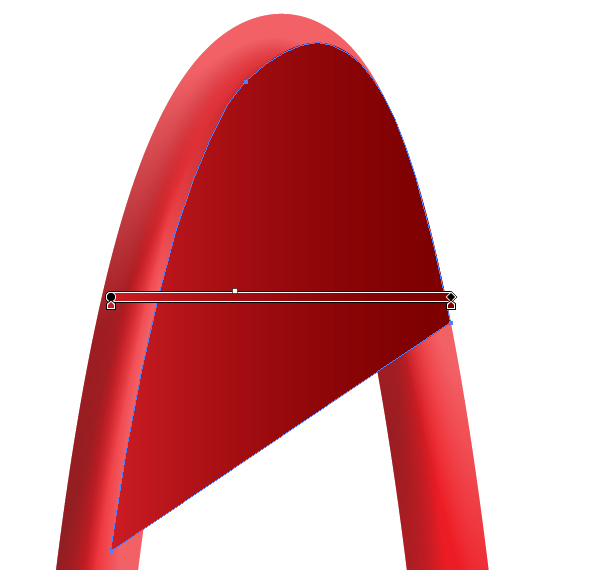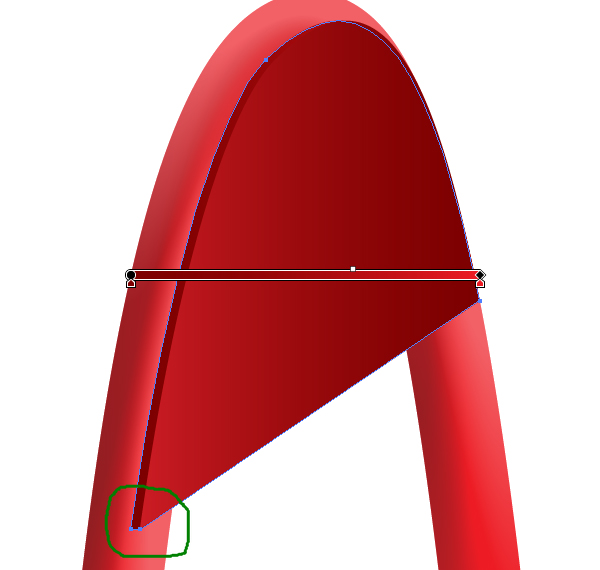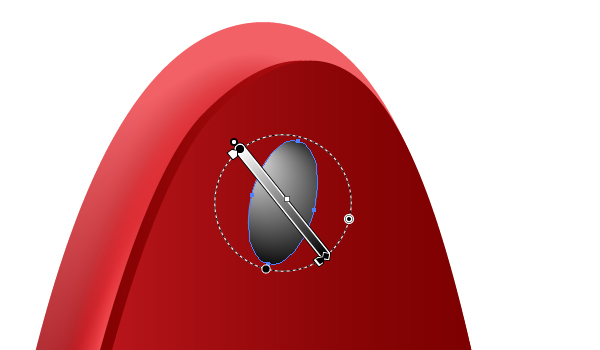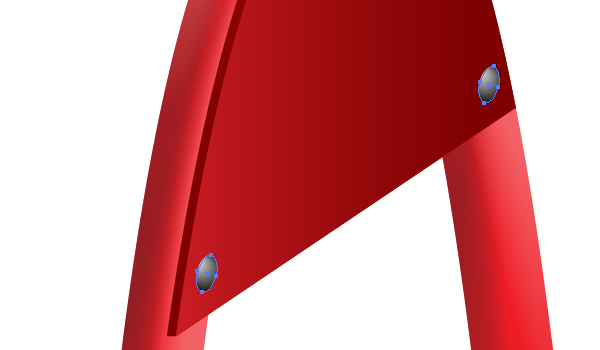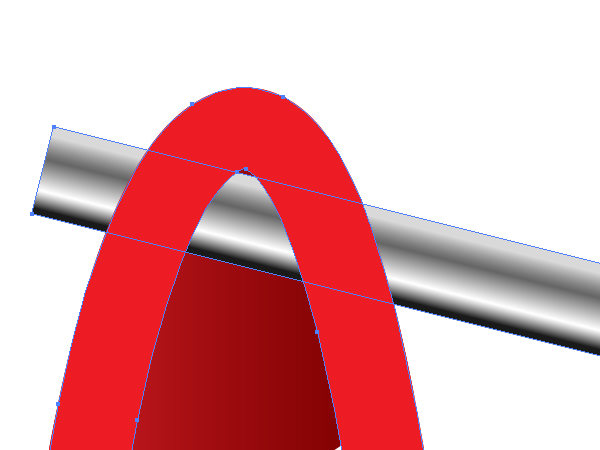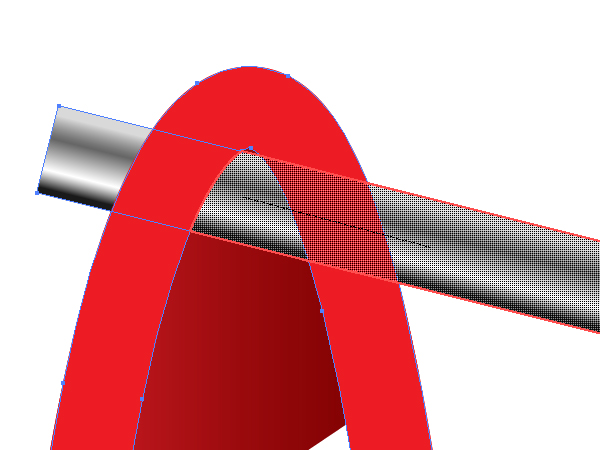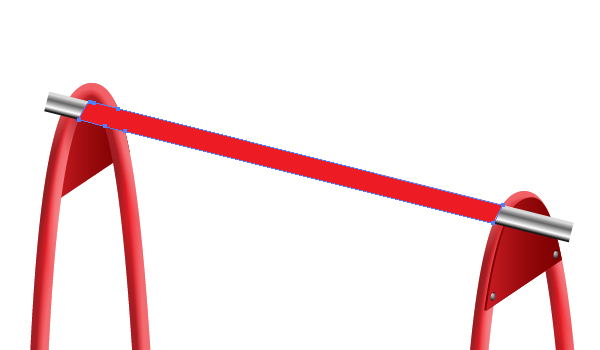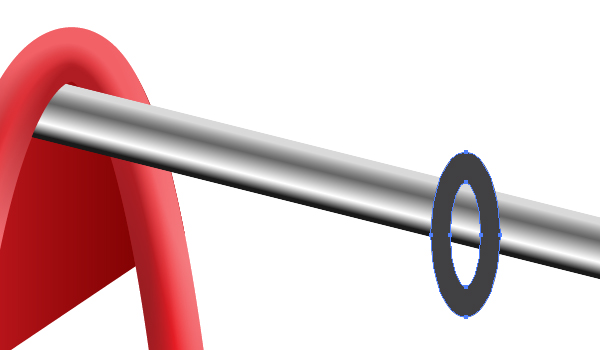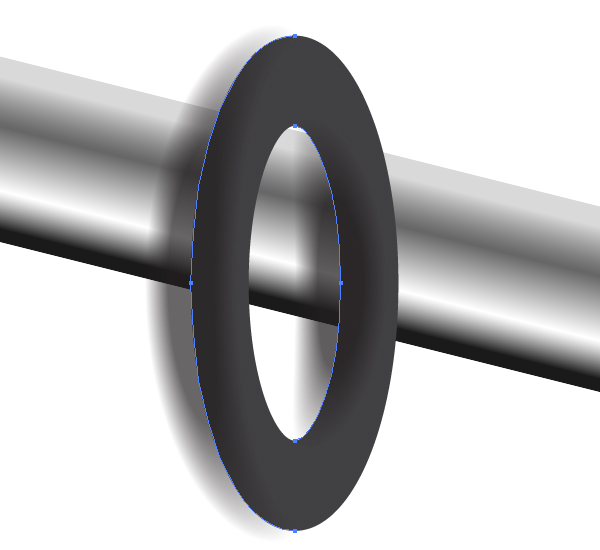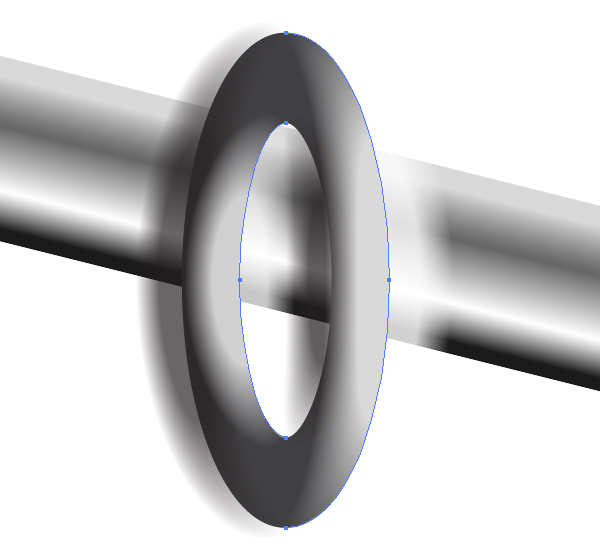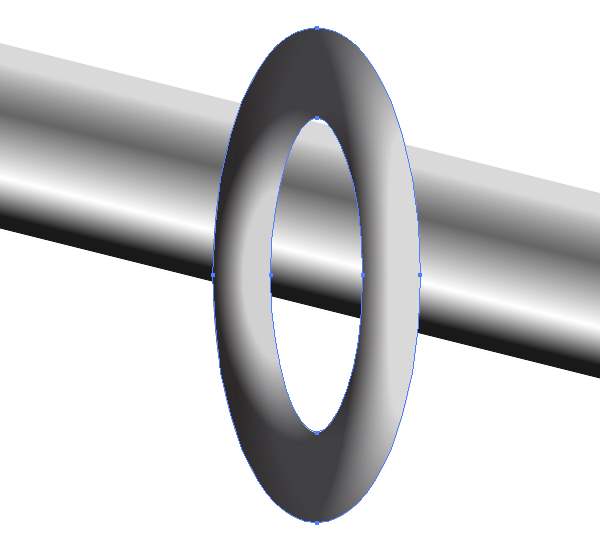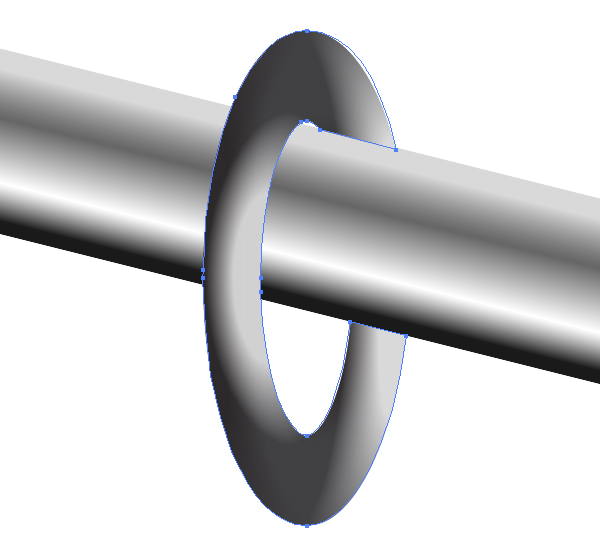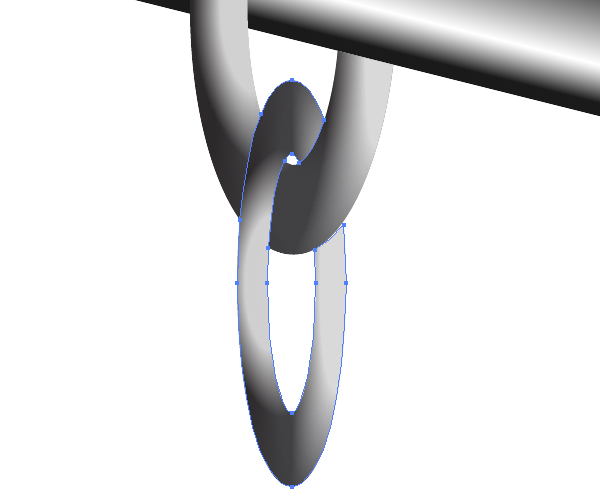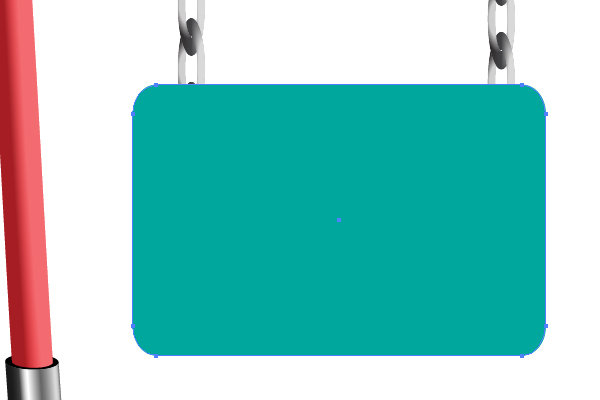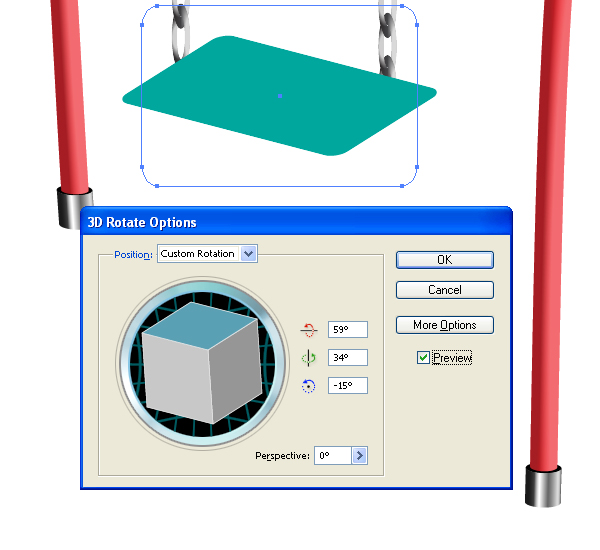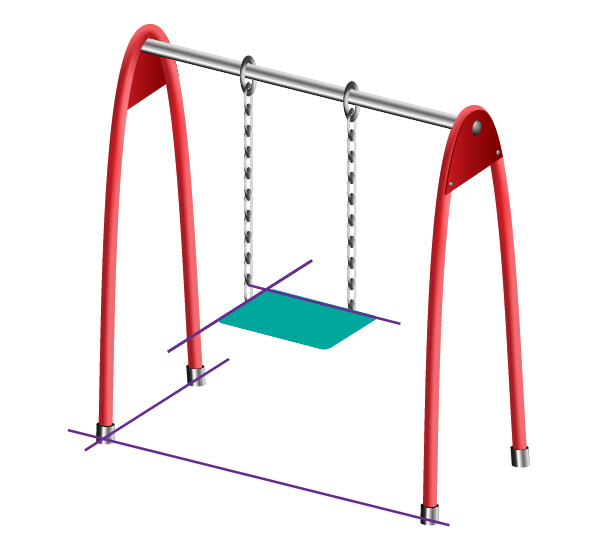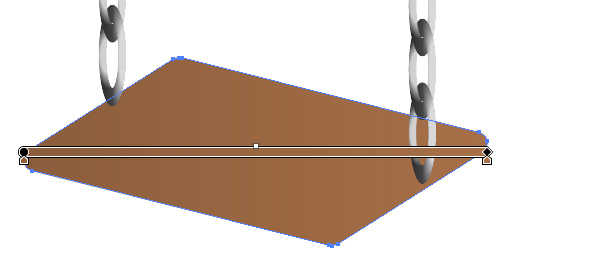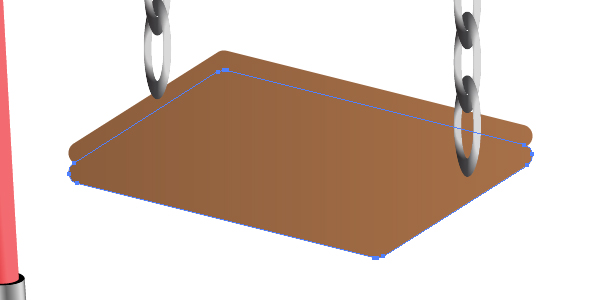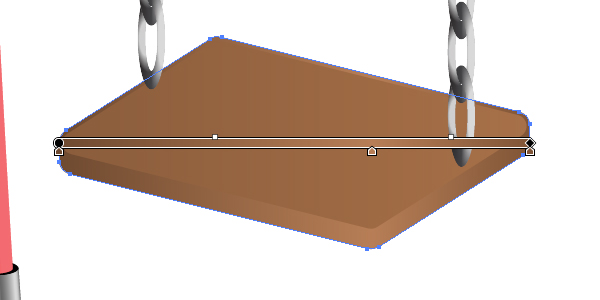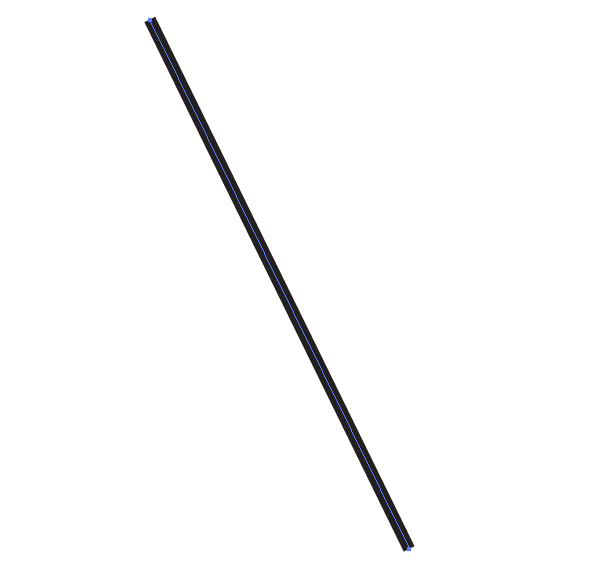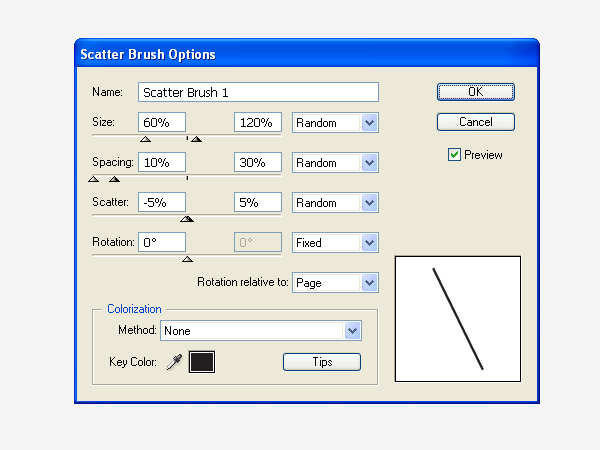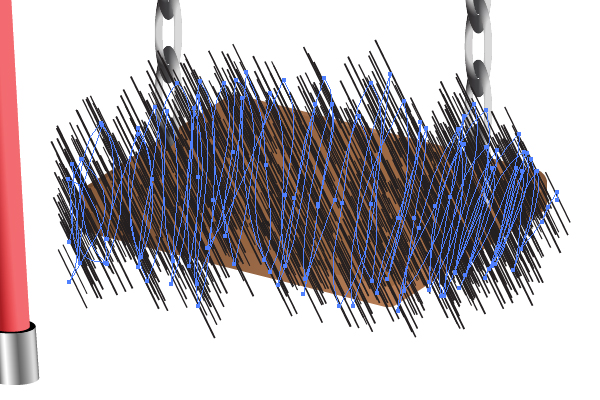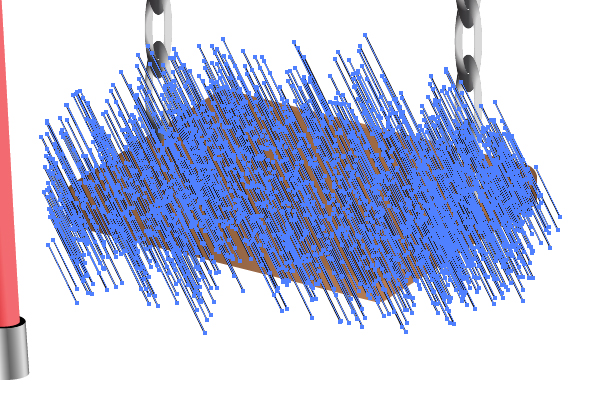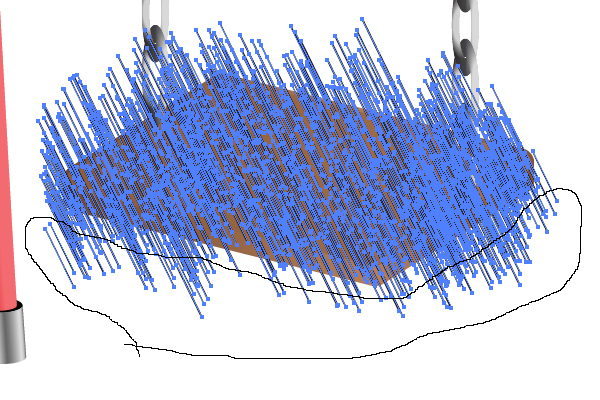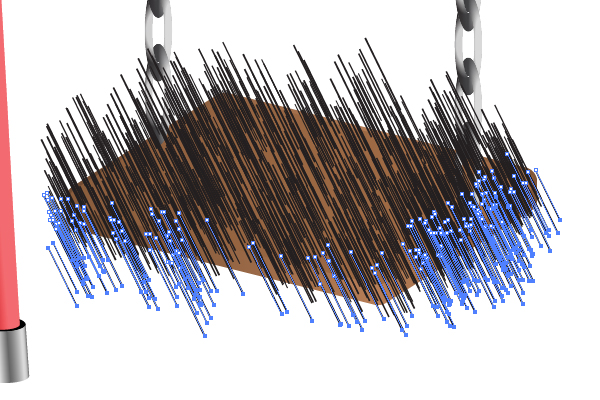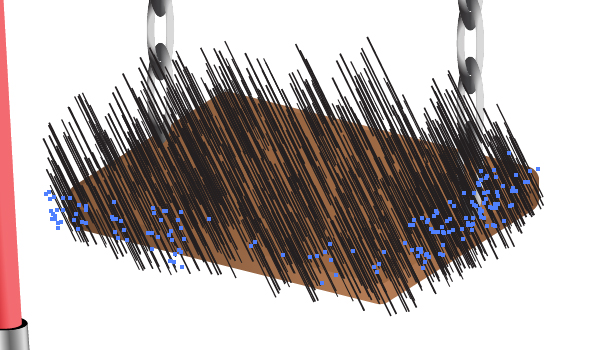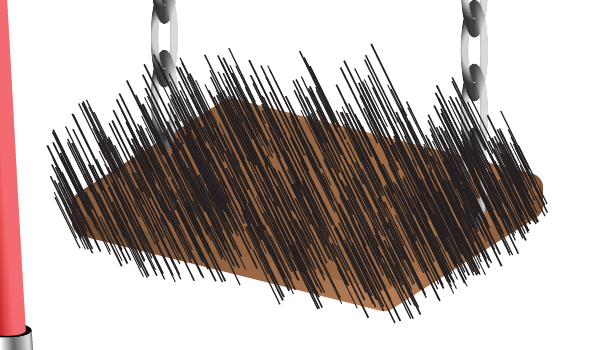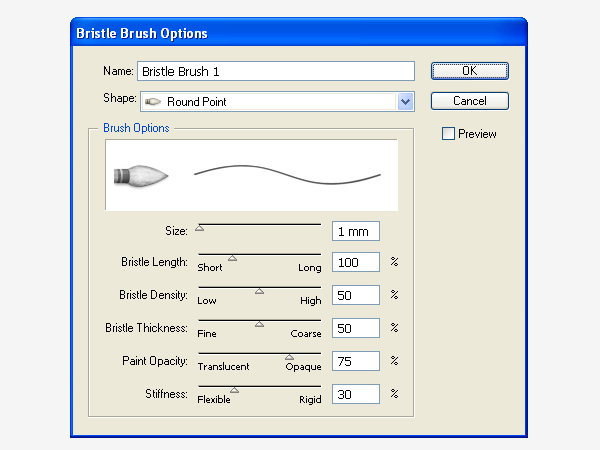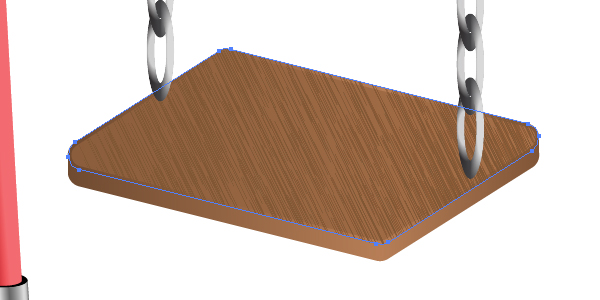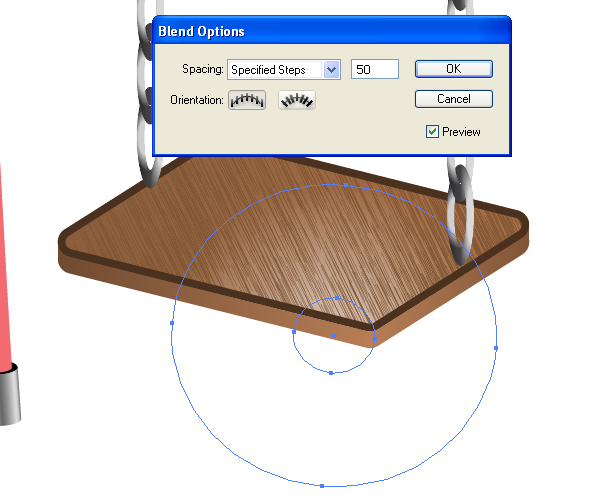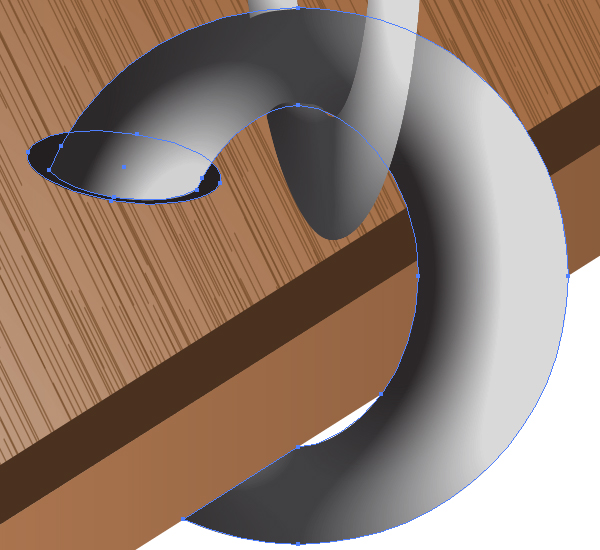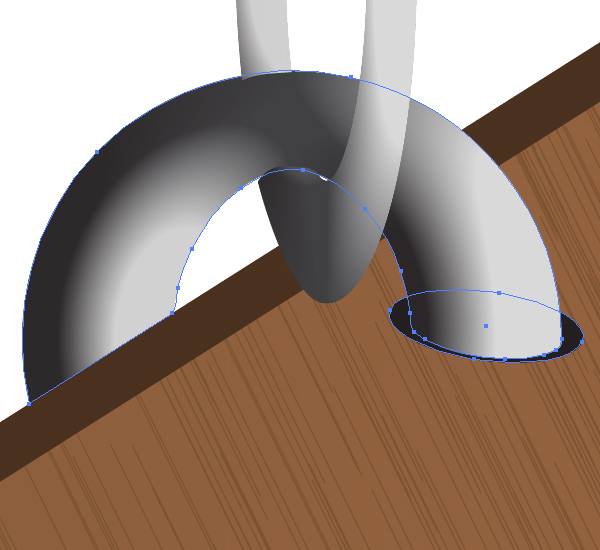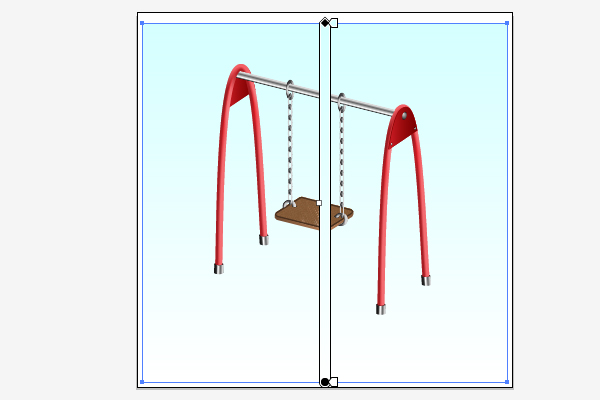skabe barnets svinge med udklip masker og blandinger,,,,,,, ønsker du at illustrere en barnets sving?hvis ja, så lad os komme i gang, og du vil uden tvivl drage den fremragende adobe illustrator værktøjer og skabe din egen imponerende og bedøvelse kunstværker.åben adobe illustrator program, skaber det nye dokument, og lad os begynde.,,,, trin 1, med pennen værktøj (p) og drage en vej, som vil udgøre den rette støtte af gyngen.,, gå til objekt > udvide så objekt > ungroup, skridt. 2 med henblik på at omdanne denne lejlighed skitse til 3d - i form af støtte, lad os anvende en kunst børste til det.første drage en aflange ellipse fyldt med sorte med ellipse værktøj (l).,, gå til objekt > omdanne > omfanget og specificere de vist værdier i dialogen vindue.så klik kopien knap.,, der er opaciteten af den største ellipse til 0%, gå til objekt > blanding muligheder og afstanden til bestemte foranstaltninger og mængden af foranstaltninger til 75, som det fremgår af nedenstående tabel.,, så vælge både ellipses og gå imod > blanding > gøre (command + alat + b).,, trin 3, trække og smid blanding i krattet panel og vælge kunst børste i åbnede dialog vindue.,, navn pensel " sorte børster. ", råder jeg dig til at ændre colorization metode med børster til? skift.dette vil give dem mulighed for at styre de farver af veje, som denne børste vil blive anvendt mere effektivt, trin 4, vælges den røde vej...,... - og pasta i front (command + c - command + f).tag saksen værktøj (c) og klik på vej punkter for at opdele vej.ændring at farve i kopi til ingen.du bør få de veje, svarende til dem, som vist nedenfor.,, løntrin 5, anvende " sorte børster " disse veje og ændre slagtilfælde farve sort.,, slutningen område af den røde støtte detaljer (angivet med grønne i billedet ovenfor) synes at være flad.for at løse dette problem, så de veje, længere med pennen værktøj (p).følg den nyttige diagrammet nedenfor, viser fremhæve områder på den støtte på samme måde.du er nødt til at nå frem til noget, som de følgende trin 6.,,, den øverste del af den røde støtte detaljer omdannes til 3d - form på samme måde.følg nedenstående diagrammer,.,,, trin 7, nu vælge den røde vej igen...,... - og pasta i front (command + c - command + f).tag kopien til front ved at vælge objekt > arrangere > gøre front (command + forskydning + ret firkantet aldersgruppe).vælg den kopi, og alle de veje, som " sorte børster ", anvendes og gå imod > det maske > gøre (command + 7).,, trin 8, idet den ellipse værktøj (l) og drage en elliptisk vej i en af enderne af støtte detaljer.,, røde mål skal være semicircular, om at overveje valgt synsvinklen.du kan konvertere det til semi-circular form ved hjælp af to værktøjer: pen værktøj (p) og den direkte udvælgelse værktøj (a).første, tilføje et anker punkt på den røde linje i sin sidste del, og omdanne det til en gnidningsløs og flytte den let faldende.sort ellipse bør varieres for at være placeret i den rette position.gør det ved hjælp af skifte værktøj (r), trin 9, modtaget den sort ellipse og sæt det i front (command + c - command + f).flyt den kopi af presserende markøren knapper på dit tastatur, som det fremgår af nedenstående tabel.,, en kopi af det sort ellipse igen og sæt det i igen (command + c - command + b).lås den oprindelige sort ellipse i lag - panelet.efter at udvælge to kopier...... med lasso værktøj (q) og vælge de anker punkter, der er udvalgt i nedenstående diagram.(ellipses er recolored til blå for din skyld kun).,, tryk på knappen slet på dit tastatur.,, trin 10 nu gå til objekt > vej > med (command + j) to gange.og du vil skabe en cylinder., mener jeg, at det er den hurtigste måde at skabe flasker i adobe tegner.når dine færdigheder i det øges, vil du være i stand til at gøre dette i sekunder.fyld den udvendige overflade af cylinder med en vinklet lineær gradient som vist i billedet nedenfor.desuden, du kan slette den øverste del af cylinderen fra dens laterale overflade som vist.,, den anden cylinder er skabt på samme måde,.,, trin 11, viser den næste vej fyldt med en lineær gradient i den øverste del af støtte detaljer.,, kopiere og pasta i tilbage (command + c så command + b).- uddybning af denne detalje, som arbejder på den tilsvarende ophæng vist med grønne pennen værktøj (p) og den direkte udvælgelse værktøj (a).du har allerede disse aktioner i denne forelæsning.så gør det selv.efter at fylde det med en lineær gradient.,, trin 12, udarbejde en monteringsbolt ved hjælp af ellipse værktøj (l) og fylder den med en radial hældning., udarbejde to andre om fastsættelse af bolte samt., viser venstre støtter detaljer på samme måde.,, trin 13, udarbejde en bar i gyngen ved hjælp af rektanglets værktøj (m) og skifte værktøj (r).fyld den med en vinklet lineær gradient, som vist nedenfor.,, der bar vej og sæt det i front (command + c - command + f).så kopi både røde støtte detaljer og sætter dem i front for (command + c kommandoen + f såvel).,, udvælger alle eksemplarer (tre enheder) i det omfang de skridt, der...... tage form som bygmester værktøj (forskydning + m), og trække en streg over dele af veje, er angivet nedenfor.,, punkt 14, slette alle unødvendige dele efter denne operation fra lag - panelet, og lade den røde vej undeleted kun, som er udvalgt i nedenstående diagram.,, udvælge: denne røde vej og bar sig og vælge objekt > det maske > gøre (command + 7).,, trin 15 med ellipse værktøj (l) og drage en vertikal ellipse, hvor slagtilfælde farve er grå.øge slagtilfælde vægt og gå imod > udvide, så protesterer > ungroup.du skal skabe følgende sammensatte spor efter disse manipulationer,.,, anvende " sorte børster " til næste stier, hvor slagtilfælde farve er sort. så anvende " sorte børster " med hvide slagtilfælde farve til følgende veje.,, og de veje med tilsvarende udklip maske. trin 16, anvender de udklip maske som vist nedenfor for at sætte metalring på bar. den næste ring i en kæde er illustreret på samme måde.følg nyttigt billede nedenfor.,, trækker så mange ringe i en kæde, som du ønsker, viser den anden ret kæde på samme måde.,, skridt 17 traeffe afrundet rektangel, værktøj og udarbejde en form for gyngen ned. gå til virkning > 3d > roterer.sæt kryds i den første boks og så ændre turnus indstillinger, indtil du er tilfreds med den vinkel på sædet.se følgende diagrammer, hvor violet slagtilfælde er den parallelle retningslinjer.,,, gå 18, mens de grønne sæde er udvalgt, vælge objekt > udvide udseende.så gå til objekt > ungroup to gange.den vej i lænker og fylder den med en lineær gradient.,, kopiere og pasta i tilbage (command + c - command + b).gå lidt ned med din pil nøgler.,,, efter at skabe den laterale overflade af sædet fra både brune veje, som du gjorde før.følg instruktioner for at skabe en cylinder, skrevet i de skridt, den 9. og 10.fyld den laterale overflade af sædet med en gradient.,, skridt 19, lad os simulere et træ konsistens i adobe tegner.drage hældende kort vej.det bør være 20px eller 30px længde.,, trække og smid den i børste panel.vælg sprede - børste mulighed i dialogen.de poster, børste, som det er vist nedenfor.,, så tag penslen værktøj (b) og drage følgende vej over sædet.,, anvende objekt > udvide udseende, og formålet er > ungroup to gange.,, gå 20, tag lasso værktøj (q), og udvælge de veje, som ikke er placeret på ca. træ sædet.se de billeder, under henvisning til...... og tryk på knappen slet på dit tastatur.,, jeg gentager disse manipulationer, igen og igen, for at reducere mængden af veje, fordi alle har en indflydelse på sagen størrelse.,, gå 21, efter det, lad os gå til børste panel og klik de "nye" - knappen.vælge børsten børste mulighed i dialogen kasse og produkter til børste, som vist nedenfor.,, ændre fylde farve på brown og anvende den nye børster børste til disse slag.ændring af slagtilfælde vægt, hvis det er nødvendigt.og afgrøder med tilsvarende udklip slagtilfældene maske.,, skridt 22, trække et sammensat vej over sædet for at understrege på grænsen.,, skabe en blanding i stedet for at tilføje et lys på sædet.gør det med to hvide kredse.,, det er det maske.,, gå 23, ved hjælp af en lignende metode, der anvendes til at skabe de lænker, tilsættes forbindelser på begge sider af gyngen ned.,, så med rektangel værktøj (m), udarbejde en rektangulær vej og fylder den med en lodret hældning, således at illustrere en baggrund og deres der vil være afsluttet.,, endelig det sidste billede er nedenfor.som du kan se fra det, de stigninger og børster har gjort det let at give volumen til det grundlæggende former.brug de teknikker, du har lært her i din egen kunstværker.jeg håber du har nydt denne forelæsning.